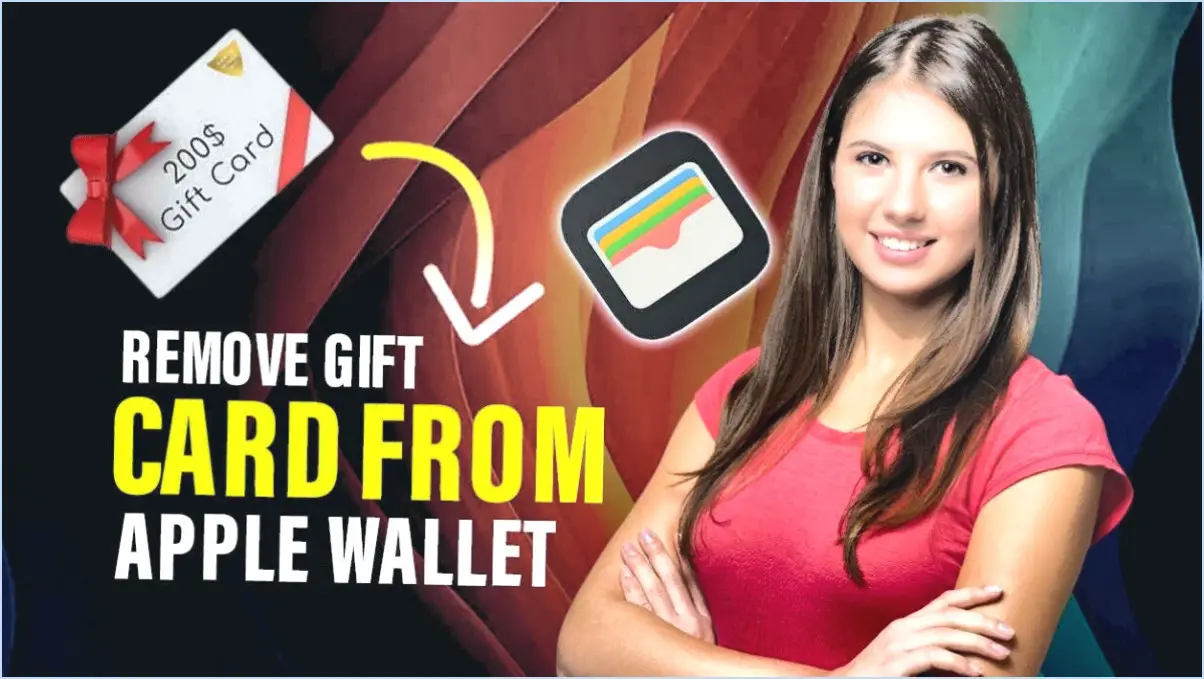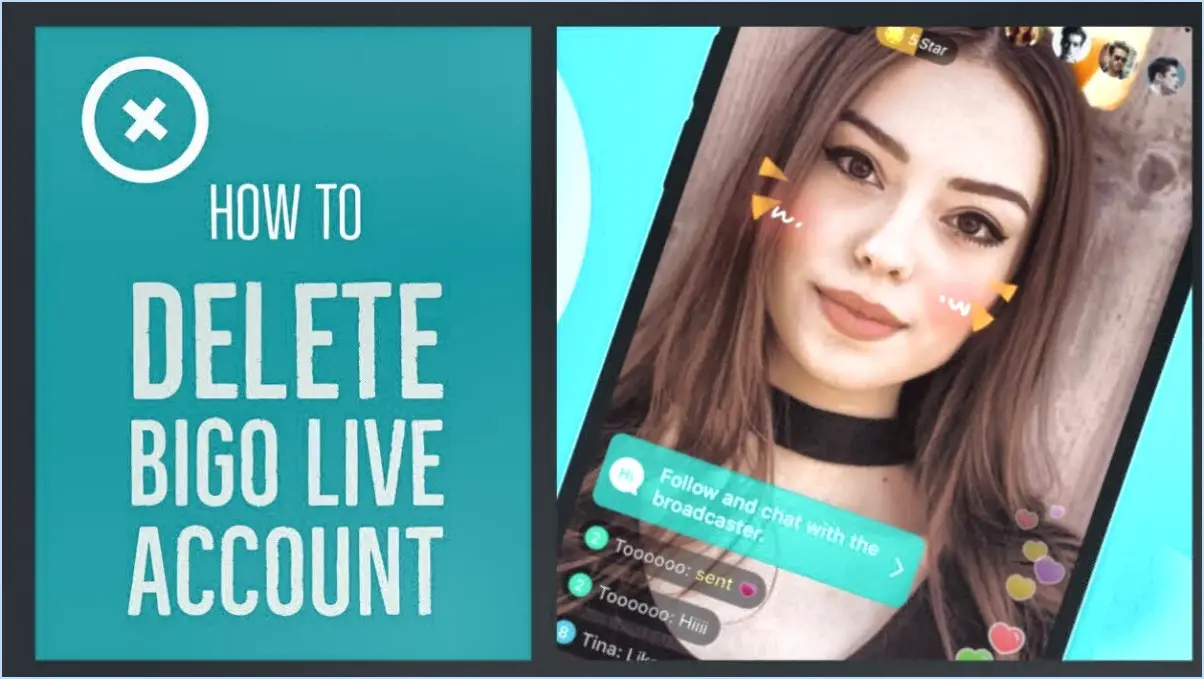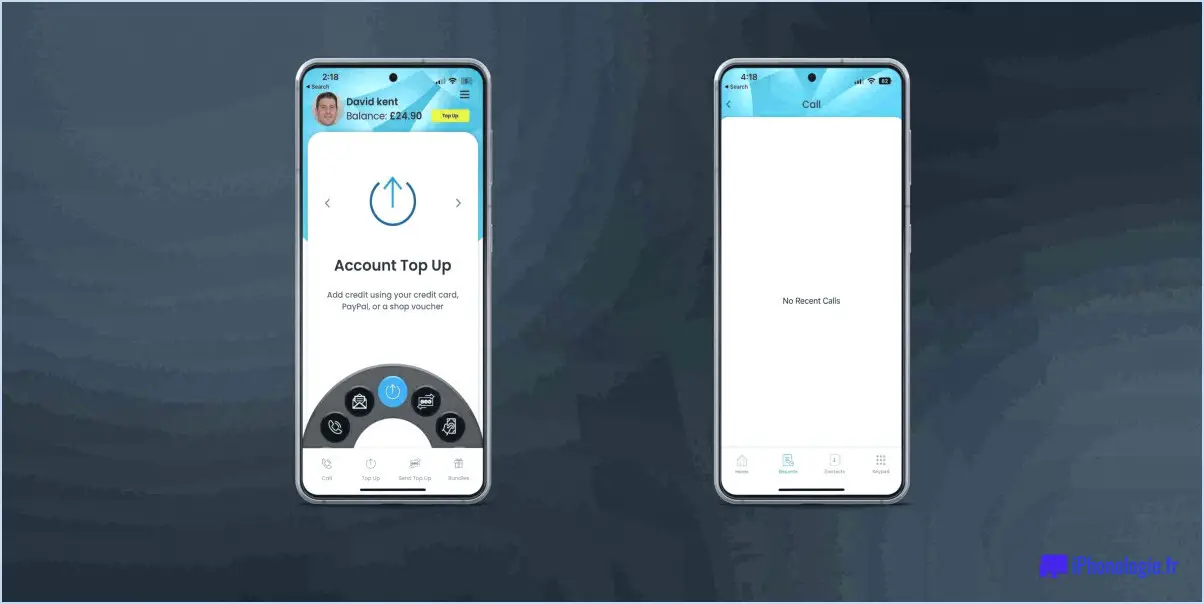Le lien familial google peut-il superviser plus d'un appareil pour l'enfant?
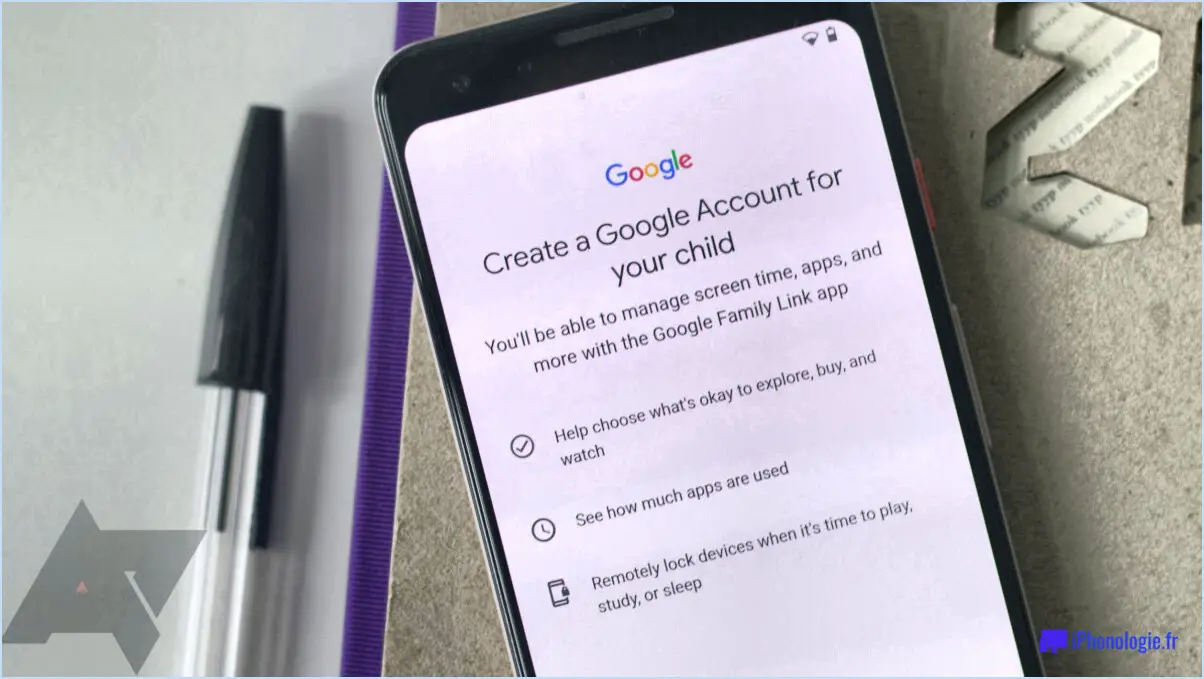
Oui, Google Family Link offre la possibilité de superviser plusieurs appareils pour votre enfant, ce qui vous permet de garder un œil sur ses activités numériques. La plateforme facilite une approche globale de la gestion et de la surveillance des appareils. Voici ce que vous devez savoir :
1. Gestion de plusieurs appareils : Google Family Link vous permet de relier et de gérer jusqu'à sept appareils sous le compte de votre enfant. Cette fonction est particulièrement avantageuse car elle permet de prendre en charge divers outils technologiques que votre enfant pourrait utiliser pour communiquer, apprendre et se divertir.
2. Contrôle unifié : Grâce à l'application Family Link, vous pouvez contrôler et réguler efficacement l'utilisation de tous les appareils connectés à partir d'une interface unique. Ce contrôle unifié vous permet de définir des règles et des restrictions cohérentes sur différents appareils, garantissant ainsi une expérience numérique cohérente et sécurisée à votre enfant.
3. Surveillance de l'activité : La plateforme fournit des informations en temps réel sur l'utilisation de l'appareil de votre enfant. Vous pouvez examiner les applications qu'il utilise, le temps passé sur chaque application et le temps total passé devant l'écran. Cette transparence vous permet d'évaluer leurs habitudes numériques et de prendre des décisions éclairées pour trouver un équilibre sain.
4. Approbation des applications : Avec Google Family Link, vous pouvez gérer les applications auxquelles votre enfant a accès. Vous avez le pouvoir d'approuver ou de bloquer des applications spécifiques, en veillant à ce que le contenu auquel ils accèdent soit adapté à leur âge et conforme à vos valeurs familiales.
5. Limitation du temps d'écran : Un autre aspect intéressant de Google Family Link est la possibilité de définir des limites quotidiennes de temps d'écran pour chaque appareil. Cette fonction permet d'éviter une exposition excessive à l'écran et encourage votre enfant à s'engager dans des activités hors ligne.
6. Verrouillage et déverrouillage à distance : Dans les situations où il est nécessaire de mettre en pause l'utilisation de l'appareil de votre enfant, l'application Family Link vous permet de verrouiller leurs appareils à distance. Inversement, vous pouvez également déverrouiller les appareils lorsque cela s'avère nécessaire.
7. Navigation sécurisée : Google Family Link intègre des filtres de navigation sécurisée pour protéger votre enfant des contenus en ligne potentiellement dangereux. Cette couche de sécurité supplémentaire garantit que leurs explorations en ligne se déroulent dans un environnement protégé.
En conclusion, Google Family Link est un outil robuste qui vous permet de superviser et de gérer plusieurs appareils pour votre enfant. Pouvant superviser jusqu'à sept appareils, la plateforme vous permet de cultiver une expérience numérique responsable et sécurisée pour votre enfant, en encourageant une utilisation équilibrée et positive de la technologie.
Quels sont les appareils compatibles avec Family Link?
Les appareils compatibles avec Family Link comprennent les téléphones Android fonctionnant sous Android 7 et plus.
Que peut voir le gestionnaire de famille Google?
Les Le gestionnaire de la famille Google a accès à plusieurs informations clés concernant les membres de la famille. Il s'agit notamment de leur adresses électroniques, leurs albums Google Photos et l'historique de la localisation de l'appareil. En outre, le gestionnaire de la famille a le pouvoir d'établir un contrôle parental pour des catégories de contenu spécifiques et de superviser le contrôle parental de la famille de la famille.
Puis-je ajouter un ordinateur portable à Family Link?
Tout à fait ! Vous avez la possibilité d'inclure un ordinateur portable dans votre configuration Family Link. Voici ce que vous devez faire :
- Créez un groupe familial: Commencez par former un groupe familial et désignez votre enfant comme membre.
- Inclusion de l'ordinateur portable: Une fois que votre enfant fait partie du groupe familial, vous pouvez intégrer en toute transparence son ordinateur portable dans le réseau Family Link.
- Gestion des paramètres: Cela vous permet de gérer et de personnaliser efficacement les paramètres de l'ordinateur portable de votre enfant en fonction de vos préférences.
Rappelez-vous que les étapes clés consistent à former un groupe familial et à ajouter votre enfant en tant que membre. Cela vous permet de superviser et d'ajuster les paramètres de l'ordinateur portable de votre enfant si nécessaire.
Comment puis-je changer l'appareil de mon enfant sur Family Link?
Pour changer l'appareil de votre enfant sur Family Link, procédez comme suit :
- Ouvrez l'application Family Link.
- Appuyez sur les trois lignes dans le coin supérieur gauche.
- Choisissez "Paramètres de l'appareil" dans le menu.
- Sélectionnez l'appareil que vous souhaitez modifier.
- Appuyez sur "Supprimer l'appareil".
Family Link peut-il avoir deux gestionnaires?
Oui, Family Link peut avoir deux gestionnaires. Le premier gestionnaire occupe le poste de gestionnaire principal et exerce un contrôle total sur le compte familial. Le second gestionnaire peut quant à lui accéder au compte de la famille, mais uniquement avec l'autorisation explicite du gestionnaire principal.
Comment surveiller le compte Google de mes enfants?
Jusqu'à surveiller le compte Google de vos enfants, suivez les étapes suivantes :
- Créez un compte Google familial: Créez un groupe familial et ajoutez-y vos enfants.
- Gérer les paramètres: Contrôlez les paramètres de leur compte, tels que les filtres de contenu et les limites de temps d'écran.
- Contrôle du contenu: Choisissez le type de contenu auquel ils peuvent accéder et qu'ils peuvent visualiser.
- Gestion du temps: Fixez des limites au temps qu'ils peuvent passer sur les services Google.
En créant un compte familial et en utilisant ces outils, vous pouvez garantir à vos enfants une expérience en ligne plus sûre et mieux contrôlée.
Comment ajouter un autre téléphone à Family Link?
Pour ajouter un autre téléphone à Family Link, commencez par créer un groupe familial. Cette opération peut être effectuée via le site web de Family Link ou l'application. Après avoir formé le groupe familial, procédez aux étapes suivantes :
- Lancez l'application Family Link sur le téléphone de votre enfant.
- Appuyez sur le bouton Menu (trois lignes) situé dans le coin supérieur gauche.
- Sélectionnez "Gérer le groupe familial".
- Optez pour "Ajouter un appareil" et choisissez "Enfant" ou "Adolescent".
- Suivez les invites pour terminer la configuration, y compris la connexion avec le compte Google de l'enfant.
- Configurez les paramètres de l'appareil et les restrictions de contenu si nécessaire.
Répétez ces étapes pour chaque téléphone supplémentaire que vous souhaitez ajouter au groupe Family Link. Cela garantit une expérience en ligne sécurisée et supervisée pour les membres de votre famille.
Family Link peut-il voir vos messages texte?
Oui, Family Link peut voir vos messages texte. Cette application complète de contrôle parental permet de connaître les activités numériques de votre enfant, y compris ses SMS. Cette fonction favorise une utilisation responsable de l'appareil en permettant aux parents de rester informés des communications de leur enfant. N'oubliez pas que paramètres de confidentialité peuvent varier en fonction de la plateforme et de l'appareil. L'utilisation de Family Link permet aux parents de favoriser un environnement numérique sûr et équilibré pour leurs enfants.